어디서나 PC를 제어하려는 경우 가능하며 Chrome 원격 데스크톱을 사용하여 이 작업을 수행하는 방법을 보여 드리겠습니다. Chrome 원격 데스크톱은 인터넷을 통해 전 세계 어디에서나 PC를 제어할 수 있는 원격 액세스 솔루션입니다. 또는 타사 PC에 액세스하여 기술 지원을 제공(또는 수신)합니다.
업계는 다양한 원격 액세스 솔루션을 제공하며 모든 주요 운영 체제에는 Windows 원격 데스크톱과 같은 컴퓨터 연결 옵션이 포함되어 있습니다. Apple은 원격 액세스 소프트웨어도 제공합니다. 그러나 이러한 유형의 도구는 일반 관리 작업에 더 중점을 두고 있으며 구현에는 약간의 지식이 필요합니다. Chrome 원격 데스크톱은 사용하기 정말 쉽고 다양한 기능을 제공합니다.
Chrome 원격 데스크톱을 설치하는 방법은 무엇입니까?
이 앱은 Windows, Mac, Linux 및 Chrome OS에서 작동하며 iOS 및 Android용 버전도 있습니다. 그 이름에도 불구하고 회사에서 최상의 결과를 위해 Chrome을 사용할 것을 권장하지만 실제로 Google의 웹 브라우저를 사용해야 하는 것은 아닙니다.
- Chrome 원격 데스크톱 remotedesktop.google.com에 액세스하고 Google 계정으로 로그인합니다.
- 스스로를 정의하는 두 가지 별개의 부분인 원격 액세스와 원격 지원을 보게 될 것입니다. 확장 프로그램 “chromeremotedesktophost.msi”를 다운로드하여 설치하고 확장 프로그램을 추가하고 권한을 승인합니다.
- 컴퓨터를 식별할 이름을 선택합니다.
- 원격 연결에 사용할 최소 6자리의 PIN 코드를 선택하십시오.
그리고 그게 다야. 여기에서 현재 컴퓨터가 원격 액세스 준비가 된 “온라인”으로 나열되는 방법을 볼 수 있습니다.
macOS의 프로세스는 Windows와 매우 유사하며 확장 프로그램과 애플리케이션(이 경우 .PKG)을 설치하고 “접근성 기본 설정”, “화면 녹화” 또는 “로그인 모니터링”에서 ChromeRemoteDesktopHost 서비스에 대한 해당 권한을 처음으로 부여합니다. 당신은 연결을 시도합니다. Linux에서도 마찬가지로 패키지(및 필요한 추가 패키지)와 확장을 다운로드합니다.
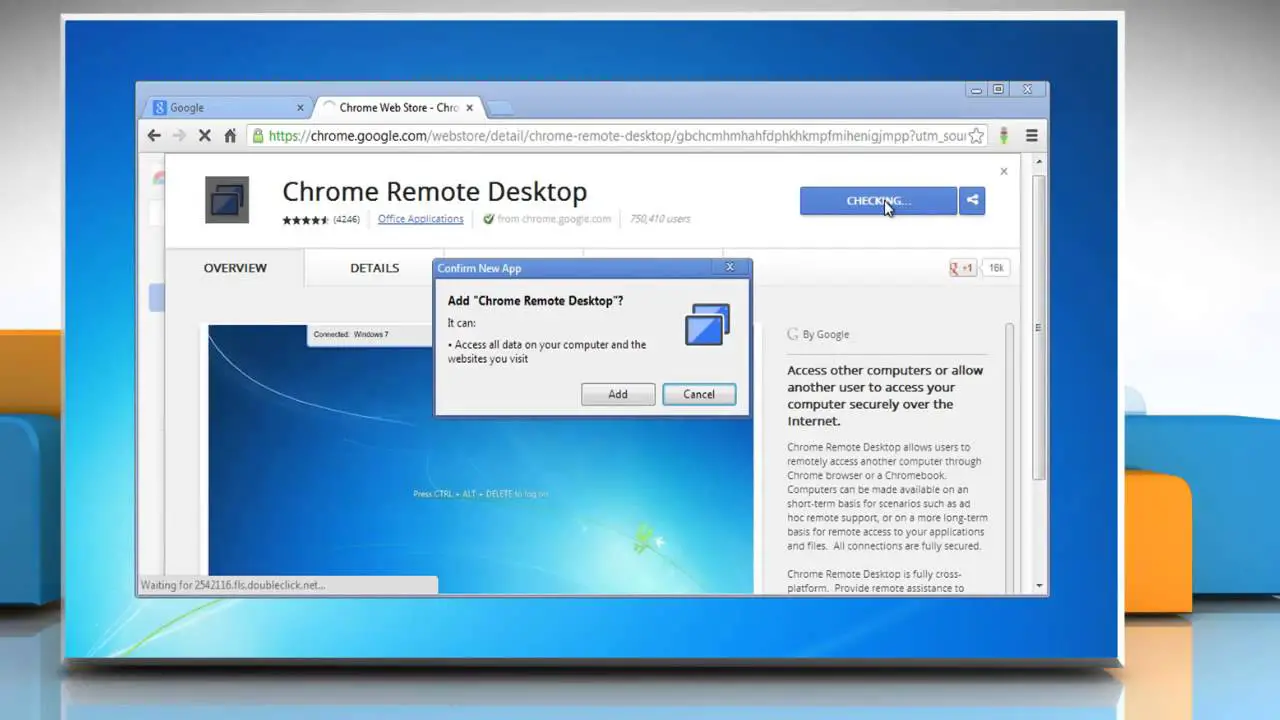
Chrome 원격 데스크톱을 사용하여 어디에서나 PC를 제어하는 방법은 무엇입니까?
- Chrome 원격 데스크톱 페이지에 액세스하여 애플리케이션 설치를 승인합니다.
- 액세스 권한이 있는 원격 장치를 보거나 액세스할 수 있도록 랩톱에서 원격 액세스를 구성할 수도 있습니다.
- 선택한 액세스 핀을 입력하여 데스크톱 컴퓨터에 대한 액세스를 선택합니다.
여기에서 우리는 PC에 원격으로 액세스할 수 있기 때문에 무한한 가능성의 세계가 열립니다. 동일한 로컬 Wi-Fi 네트워크를 사용하면 성능이 확실히 향상됩니다.
마우스, 키보드 또는 기타 주변 장치를 사용하여 다른 컴퓨터를 자유롭게 제어할 수 있습니다. 구성할 수 있는 키보드 단축키에 액세스해야 하는 경우 전체 화면 옵션을 활성화하거나 장치 간에 복사 및 붙여넣기를 하려는 경우 클립보드 동기화를 활성화할 수 있습니다. 우리는 성능이 연결에 달려 있다고 가정하지만 사실은 한 컴퓨터의 모든 작업이 거의 즉시 다른 컴퓨터로 전송된다는 것입니다.
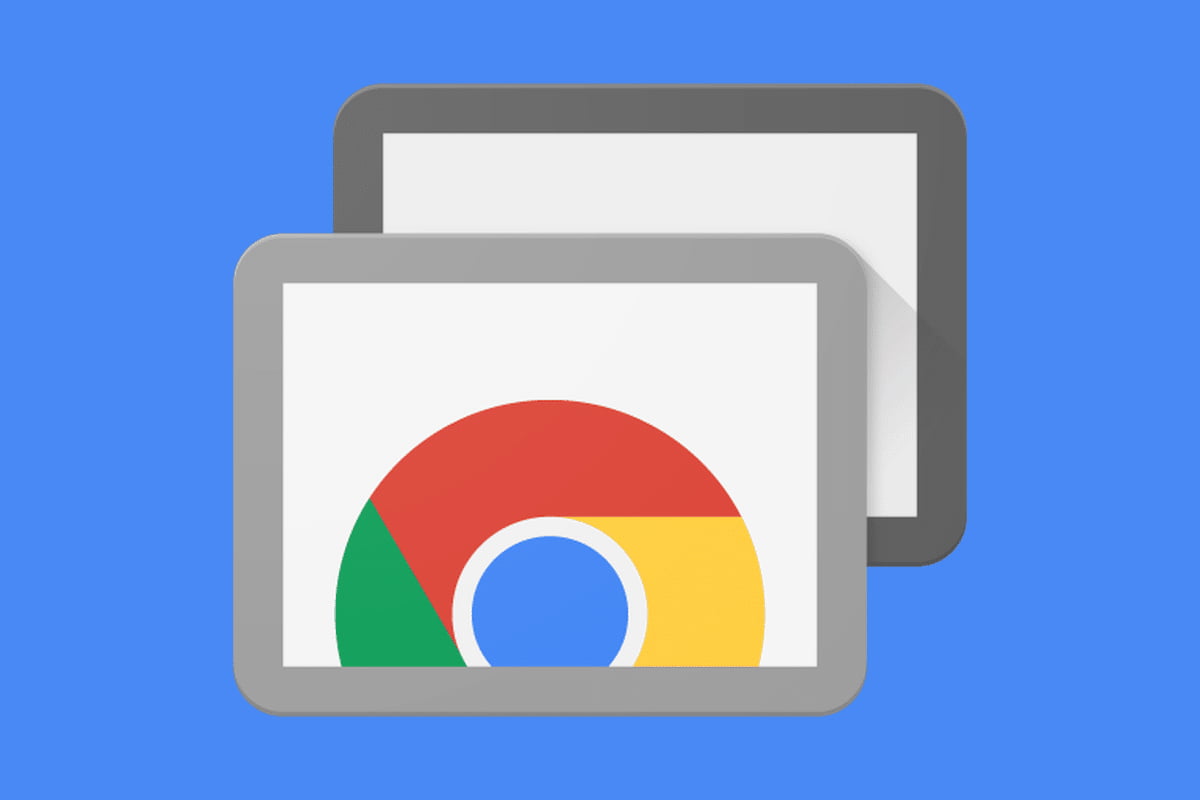
iOS 및 Android용 Chrome 원격 데스크톱을 설치할 수 있습니다. 모바일 버전은 아래에서 볼 두 번째 원격 지원 기능에 대해 작동하지 않지만 “내 컴퓨터”에 추가한 컴퓨터에 액세스할 수 있습니다. 데스크탑 솔루션보다 덜 강력하지만 기본 관리에 매우 유용합니다.
원격 지원
Chrome 원격 데스크톱의 두 번째 주요 기능은 원격 지원입니다. 이를 통해 컴퓨터 문제를 해결하거나 제3자의 컴퓨터와 원격으로 협업하거나 연결할 수 있도록 도움을 받거나 제공할 수 있습니다.
이 기능을 사용하려면 애플리케이션을 열고 원격 지원을 클릭합니다. 다른 사용자가 우리 컴퓨터에 액세스하거나 다른 방법으로 타사 컴퓨터에 연결하는 화면 공유라는 두 가지 기능이 표시됩니다.
두 경우 모두 저희가 보내거나 제3자가 저희에게 보낼 12자리 코드만 발급하면 됩니다. 이 프로세스가 완료되면 액세스 권한을 요청하는 상자가 표시됩니다.
Chrome 원격 데스크톱은 안전한가요?
Google은 “모든 원격 데스크톱 세션이 완전히 암호화되어” 있으며 Google을 비롯한 그 누구도 액세스할 수 없다고 말합니다. 원격 장치에 연결하려면 PIN이 필요하다는 사실과 함께 합리적으로 보호할 수 있습니다. 보호를 강화하려면 가능하면 가장 길고 가장 안전한 PIN 키를 사용하십시오. 타사 컴퓨터에 연결할 때 생성된 고유 코드는 5분 후에 만료되므로 향후 이전 PIN이 사용되는 것을 방지할 수 있습니다.

